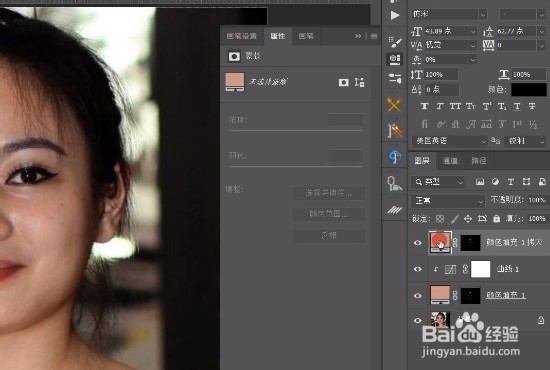1、首先将一张人物脸部油光的照片放入ps中,我们的目的是去除人物脸部油光。
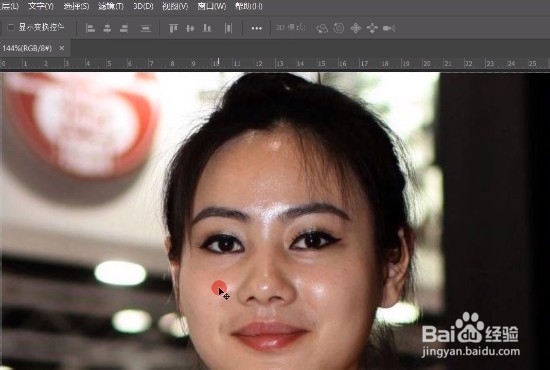
2、接着我们切换到通道面板,找到对比度最好的通道之后将它复制一层。
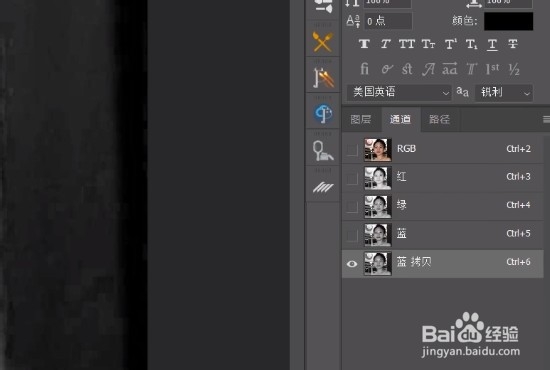
3、然后ctrl+l调出色阶,滑动阴影滑块,让黑色部分变得更黑。
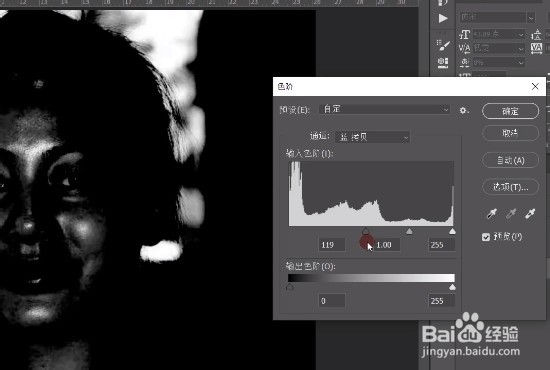
4、然后滑动高光滑块,让白色的部分变得更白。
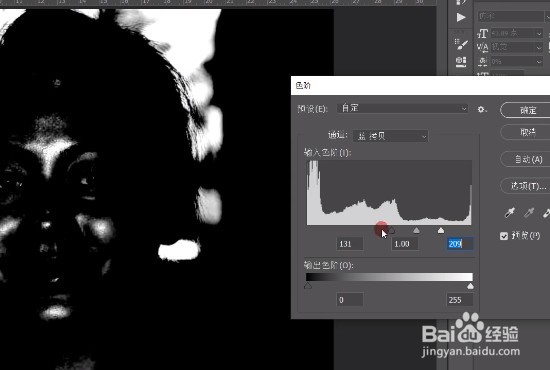
5、接着用黑色画笔工具,将不是高光的部分涂抹成黑色。

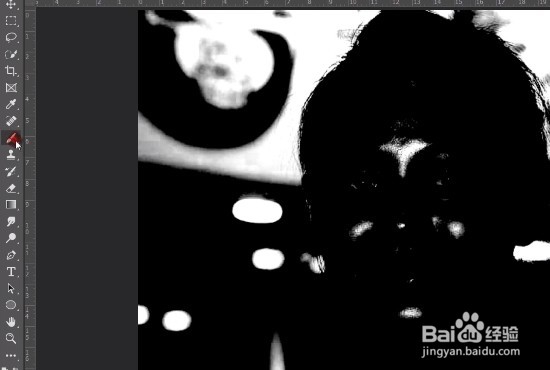

6、接着按ctrl选中复制的通道图层,回到RGB通道回到图层。
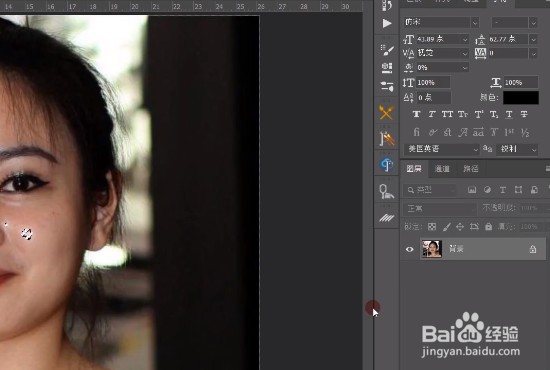
7、新建一个纯色图层,用吸管吸取高光部分外的正常颜色,点击确定。
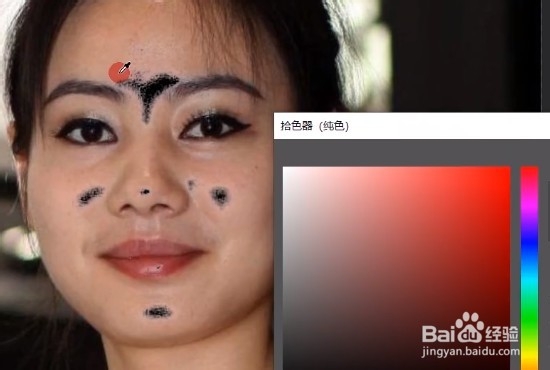
8、接着按住ctrl+j将图层再次复制一层。
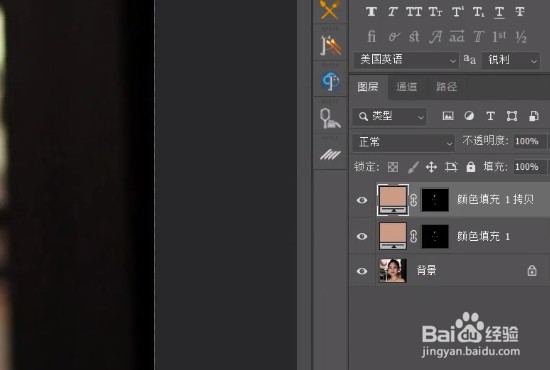
9、接着给新建的图层选择【滤镜】、【模糊】、【高斯模糊】。
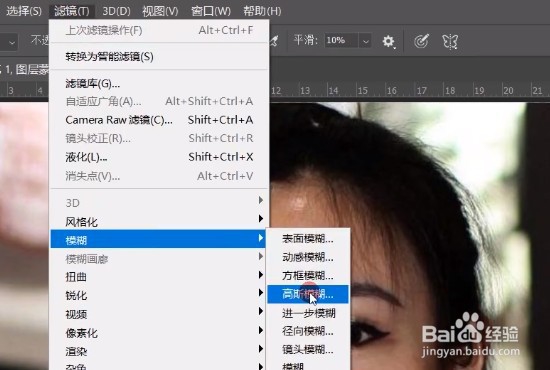
10、像素数值为5,接着点击确定。
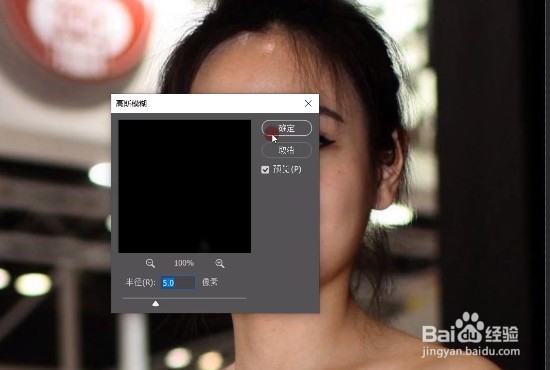
11、在上方的图层也添加【滤镜】、【模糊】、【高斯模糊】,数值设置为10个像素。
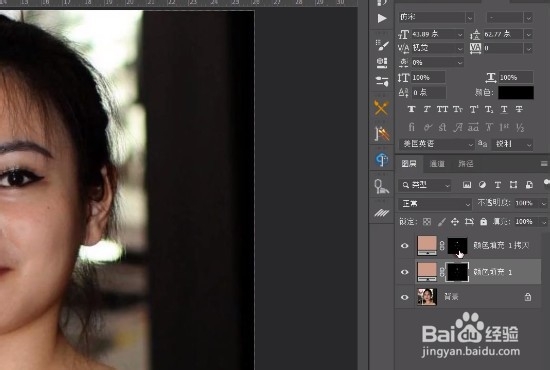

12、接着分别给两个图层添加曲线,将曲线下拉一点,之后合并两个图层,这样就去除人物脸上的油光啦,美图完毕!